Как сделать в группе вк картинку сверху
Содержание:
Немного советов о фото
Картинки — это самая важная составляющая любой группы Вконтакте
От них зависит обратят на вас внимание пользователи или нет. Это должны быть не просто хорошие четкие фото, они должны вызывать эмоции
Даже, если эти картинки вы будете публиковать не на своей стене или группе (как добавить запись на стену Вконтакте другому человеку).
Посмотрите на две картинки совы. Ту что слева, я взял с сайта National Geographic, лучшем сайте с впечатляющими примерами работ начинающих и профессиональных фотографов. Вторая была размещена на бесплатном фотобанке Pixabay.
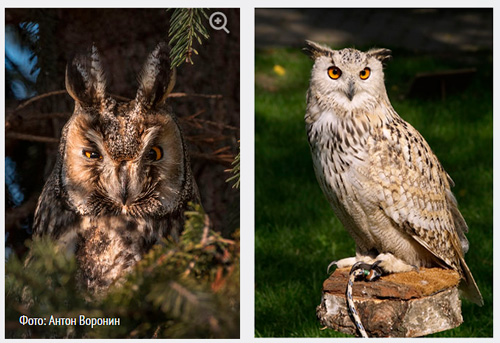
Кстати, если уж речь зашла о бесплатных фотобанках. Не раз я пытался найти что-то привлекательное. Искал среди сборников: «70 лучших источников», «90 хранилищ». Что вам сказать…
Если уж и использовать что-то бесплатное, то только Pixabay. Все остальные вызывают только чувство неудовлетворенности: неудобный поиск, затасканные по всему интернету работы, маленькое количество и низкое качество фотографий.
С платными дела обстоят в разы лучше. Здесь много вариантов. Больше остальных мне нравится сервис DepositPhotos. Невысокие цены, огромное количество примеров по любому запросу и привлекательность. Посмотрите на тех же сов.
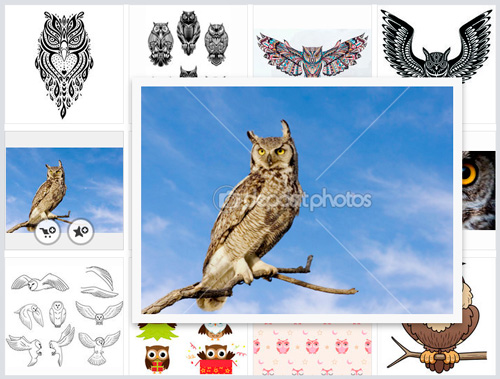
В общем, если вас интересуют банки, то могу предложить почитать статью о том, где брать картинки, чтобы не бояться юридического преследования.
Ну а если вы и так ничего не страшитесь, то пришло время понять, что такое качество. Представляю вашему вниманию мою подборку симпатичных пабликов. Надеюсь, вы не начнете тырить у них фото, а просто вдохновитесь и поймете разницу между красивыми фото и не очень.
Как ВКонтакте добавить фото на личную страницу
А теперь давайте я расскажу о методах загрузки фотографий с компьютера или мобильного телефона на свою стену ВКонтакте, в фотоальбомы или как поменять аватарку в профиле.
Загружаем с компьютера
С персонального компьютера фотографии очень быстро подгружаются и в альбом, и на стенку. Присутствует встроенные редактор, который позволяет изменять их в быстром режиме. Например, менять фильтры, добавлять текст, стикеры со смайлами или обрезать в случае необходимости. Кстати о том, как создать альбом я уже писал.
Вам может быть интересно — «Можно ли заработать на фотографиях через интернет и если да, то как?».
В фотоальбом
Тут всё очень просто:
- Заходим в раздел «Мои фотографии»;
- Выбираем альбом, в который нужно добавить фото;
- Жмём «Добавить» или перетаскиваем картинки из папки в окно браузера;
- Ждем окончания загрузки.
Когда все будет готово, в зависимости от настроек приватности друзья и подписчики смогут их посмотреть.
На стену
Одновременно в посте может быть не более 10 вложений. Изображения можно добавлять следующими способами:
- Из существующих альбомов;
- Загрузить с компьютера;
- Путем вставки URL-адреса фотографии.
А теперь пройдемся по каждому из них.
- Из альбомов
Для того чтобы добавить новое фото из альбома ВКонтакте, необходимо:
Нажать на значок фотоаппарата под полем, где вводится текст;
В появившемся окне выбрать до 10 фотографий и нажать «Прикрепить»;
Нажать кнопку «Опубликовать»;
Пост появится на стенке и его смогут увидеть друзья и подписчики.
- Подгружаем с компьютера
Для загрузки с компьютера есть два варианта. Первый – банально перетащить все картинки из папки, в которой они находятся в окно браузера. Второй:
Снова ищем значок фотоаппарата;
В появившемся окне жмём кнопку «Загрузить»;
- Выбираем, что хотим опубликовать;
- Дожидаемся загрузки и нажимаем «Прикрепить»;
- Через URL-адрес
Такой метод считается ненадежным, так как через некоторое время картинки могут пропасть, если будут удалены с ресурса, на котором вы их нашли.
Итак, для начала понадобится URL-адрес изображения. Получить его можно следующим образом:
- Нажимаем правой кнопкой мыши по понравившемуся в интернете изображению;
- Выбираем «Скопировать URL адрес»;
- Полученный адрес вставляем в окошко текста;
- Ждем, пока всё прогрузится, после чего удаляем ссылку;
- Профит.
Загружаем или изменяем фото личного профиля
Изменить или подгрузить аватарку для личного профиля ВКонтакте очень быстро и просто. Для этого наведите курсором на уже размещенную фото и выберите «Обновить фотографию»:
После нажатия вас попросят либо сделать новое фото (если на компе подключена вебка), либо подгрузить уже готовое изображение.
Выбираете, ждете, пока она загрузится, выставляете миниатюру и габариты и жмете «Сохранить». Всё, дело сделано.
С мобильного телефона
Добавлять что-либо с мобильного телефона через официальное приложение ВКонтакте так же просто, как и с компьютера, при чем не важно, айфон у вас или смартфон на андроид. Разве что вы еще не обновили своё приложение и поэтому инструкция может ввести в заблуждение
Но, после релиза обновы прошло уже более 3-х месяцев, поэтому буду рассчитывать на ваше благоразумие.
Вам может быть интересно — «Что такое кэшбэк и как с его помощью можно экономить на покупках?».
Заполняем альбомы
Для того чтобы наполнить альбом в приложении, нужно:
зайти в приложение и открыть вкладку с личными данными;
пролистать немного вниз и щелкнуть по кнопке «Фотографии»;
в появившемся окне щелкаем плюсик справа вверху;
создаем новый альбом или выбираем из уже имеющихся;
выбираем фото и нажимаем кнопку «Добавить». Останется только дождаться окончания загрузки.
Если вас вдруг интересует, как добавить описание к фото, то для этого нужно нажать на три точки в правом углу картинки и выбрать «Редактировать». Там ищем пункт «Редактировать описание», выбираем его и пишем текст.
Постим на стену
Чтобы добавить новую картинку на стенку, нужно:
открыть приложение и перейти на вкладку с данными личной странички;
тапнуть один раз по фрейму «Что у Вас нового»;
выбрать значок с галереей в нижнем левом углу;
откроется галерея телефона, в которой выбираем необходимые файлы (не более 10 штук на пост) и жмем «Добавить»;
Если необходимо, там же можно сделать фото с камеры;
Изменяем аватарку профиля
Чтобы поменять аву профиля через мобильное приложение, нужно:
открыть приложение ВКонтакте на своём смартфоне и перейти на вкладку с личным профилем;
- щелкнуть по аватарке;
- выбрать «Изменить фотографию»;
выбрать, хотите ли вы загрузить фото с устройства или воспользоваться камерой;
загрузить/сделать фото и нажать готово.
Как видите, все довольно просто, верно?
Вам может быть интересно — «Как накрутить подписчиков в группу или на личную страницу ВКонтакте?».
Меню с кнопками
Размеры: картинка для кнопки от 376х266 точек.
У групп недавно появилась возможность добавить ленту меню. Оно выглядит как горизонтальный блок с кнопками, максимум семь кнопок. На них администратор может закрепить ссылку, но только внутри соцсети — на статью, пост, товары, приложение, что-то другое. Внешние ссылки не допускаются, так что кнопку «Перейти на сайт» сделать нельзя.
Лента меню в группе
Управлять меню можно в настройках группы — отрегулировать количество кнопок, добавить название, обложку и ссылку.
Настройка кнопок меню
Название кнопки не может быть больше 20 символов, но на смартфоне и эти символы не помещаются, так что дополнительно проверьте, чтобы название было понятным:
Меню на смартфоне
Минимальный размер обложки кнопки — 376х266 точек, но лучше сделать в тех же пропорциях крупнее. Кнопки для меню — это прямоугольник довольно маленького размера, особенно на смартфонах, так что используйте все пространство для дизайна и не добавляйте надписи.
10 лучших групп с картинками
These Magic Moments – очень прикольный паблик с невероятными работами на разные темы. Тут и природа, и красивые девушки, еда, интерьеры и даже коты-воители в национальных костюмах.
Админы находят фотографов в инстаграме, на фейсбуке или берут картинки прямо с их официальных сайтов. Не знаю договариваются ли о они о сотрудничестве авторами или просто забирают себе картинки
Да и не важно все это, ведь результат великолепный, а с юридические вопросы оставим для другого случая
Официальный «Клуб National Geographic Россия» — очень много фотографий природы и животных с надписями где сделана картинка и кем. Сюда уж точно присылают свои работы мастера со всего света!
На страничке TRVL вы также можете вдохновиться пейзажами и даже поучаствовать в конкурсе сняв свой родной город.
Ну, с природой вроде бы все понятно, а вот в паблике WIZARD можно увидеть множество интересных современных портретов мужчин, девушек и даже детей. Снято все очень концептуально. Встречаются обнаженные натуры.
VSCO – это сообщество фотографов, в котором можно встретить композиции совершенно разной тематики, стиля, направления, но неизменно высокого качества.
Менее экспрессивные работы можно найти в сообществе .JPG. Откровенно говоря, мне оно по духу ближе, чем большинство остальных. Картинки более простые, живые и вдохновляющие. Чуть меньше искусства и больше жизни.
Наверняка многим из вас известен сайт BigPicture. На нем выкладывают новости в фотографиях. Минимум текста, а весь упор идет на визуальную составляющую. Посмотрел на картинку и уже все понял, если уж очень заинтересовало, то можно пару предложений прочитать. Длинных текстов вы не увидите. На мой взгляд у этих ребят можно многому научиться, так что рекомендую подписываться на их группу Вконтакте BigPicture: Новости в фотографиях.
Еще одна группа, посвященная искусству во всех его проявлениях — Современное искусство. Здесь вы найдете картины, скульптуры, всякие интересные арт-объекты и инсталляции. Очень рекомендую.
Еще один очень крутой журнал с красивыми и по-настоящему редкими фотографиями – Esquire. Тут можно найти все что угодно: звезд, здания, культовые события и красивые пейзажи. Сам я на него подписан и получаю интересную информацию постоянно.
Ну и еще один крутой паблик, на который подписано более 2,5 миллионов человек «Больше, чем фото». Здесь тоже можно найти много интересного и редкого.
Единственный недостаток таких больших групп заключается в том, что многие ваши потенциальные подписчики уже состоят в нем. Не советую в наглую воровать. Никто не запрещает вам делать репосты. Это намного ценнее и правильнее.
Посты
Размеры: не менее 700 px в ширину для обычных постов, не меньее 510х288 px для статьи в редакторе.
Посты в ленте поддерживают любое изображение, но у разных постов есть свои ограничения.
В интернете встречается мнение о том, что размер картинки влияет на ранжирование в умной ленте, поэтому она должна быть не меньше 1024 px. Мы спросили у поддержки и выяснили, что размер не влияет, главное содержимое.
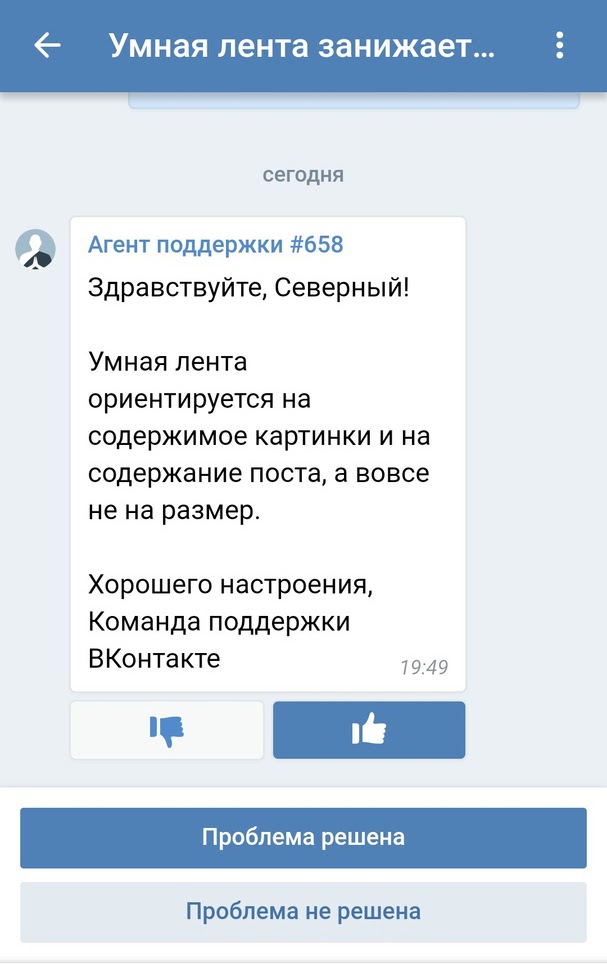 Ответ поддержки о влиянии размера картинки на позицию в выдаче
Ответ поддержки о влиянии размера картинки на позицию в выдаче
Основатель Церебро Таргет Феликс Зинатуллин утерждает, что картинка должна быть не менее 700 пикселей в ширину. Как показывает его опыт, у постов с картинками шириной в 700 пикселей и с шириной в 699 может быть разница охватов в два раза.
Параметры картинки могут быть любыми, но лучше остановиться на квадратных и горизонтальных прямоугольных изображениях. Для примера мы взяли три варианта: квадратную картинку, изображения в вертикальной и в горизонтальной ориентации в 1000 px по ширине.
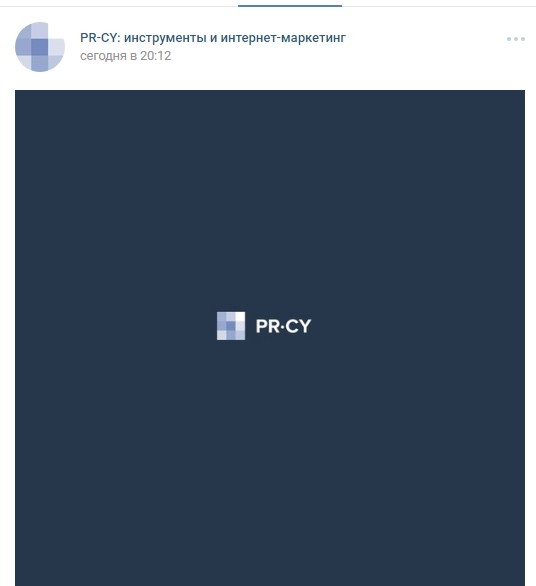
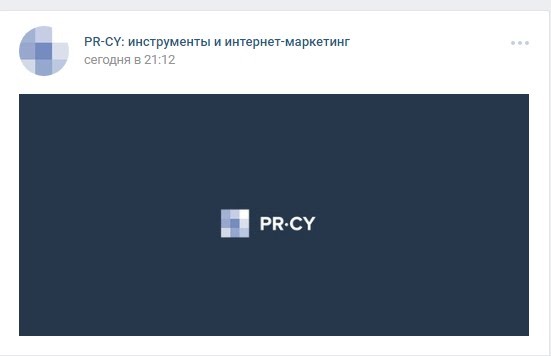
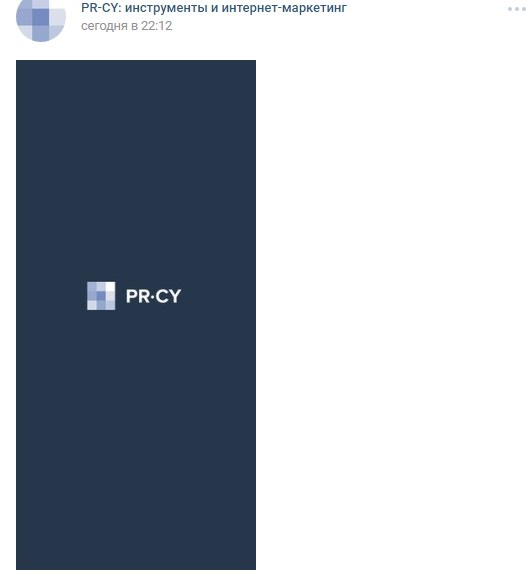 Десктопный просмотр
Десктопный просмотр
Изображения выравниваются по ширине экрана, больше всего места занимает квадратная картинка, хорошо смотрится изображение в горизонтальной ориентации. В вертикальной ориентации в десктопном варианте смещается вбок и не выравнивается по центру, а в мобильном стоит по центру, но по бокам образуются белые поля.
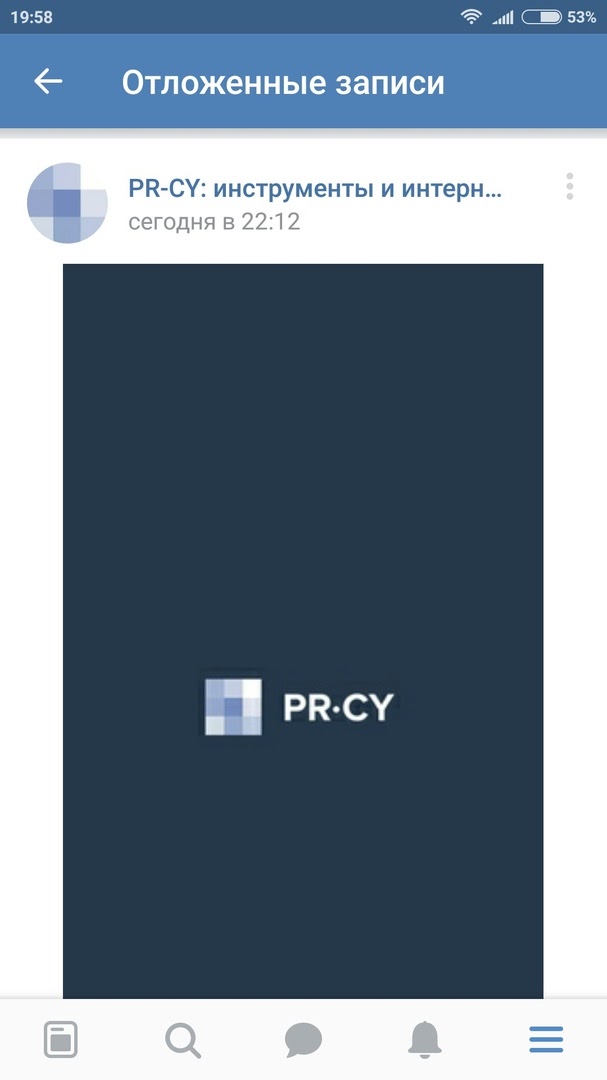
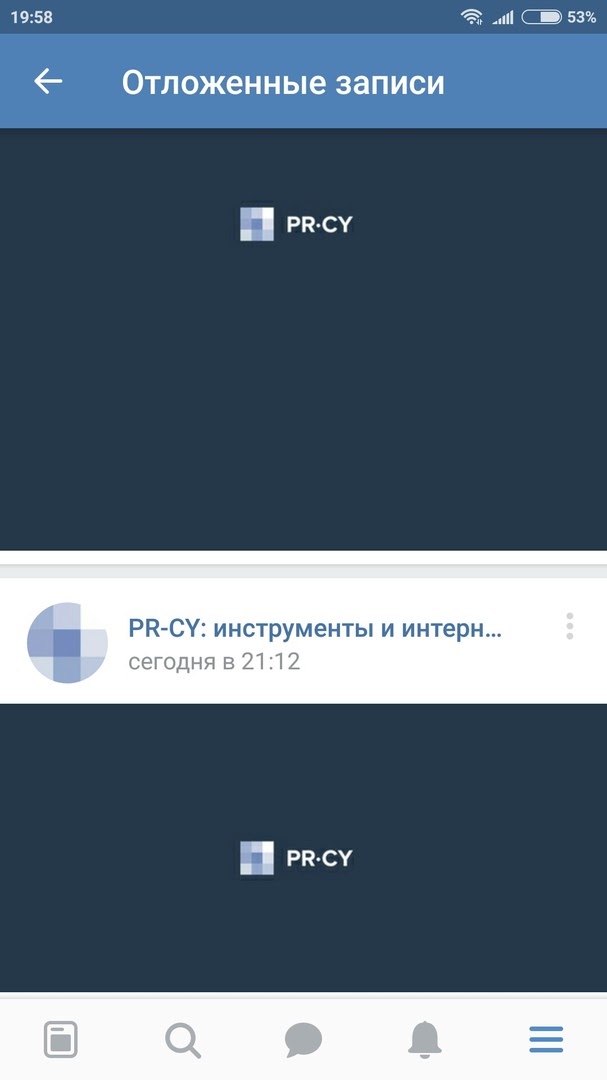 Мобильный просмотр
Мобильный просмотр
Есть другой формат поста — статья в редакторе. Обложка для нее должна быть горизонтальной, картинка сожмется до размера 510х288 px. Какие-либо изображения лучше помещать дальше от центра, заголовок тоже писать не нужно, он автоматически встанет посередине. Заголовок пишется белым шрифтом, но подсвечивается тенью, так что темные иллюстрации смотрятся лучше, но и на светлом текст не теряется.
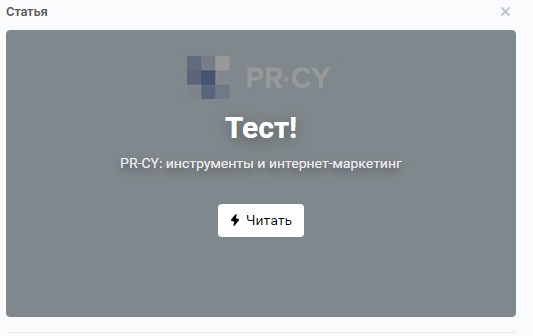 Иллюстрация для статьи со светлым фоном
Иллюстрация для статьи со светлым фоном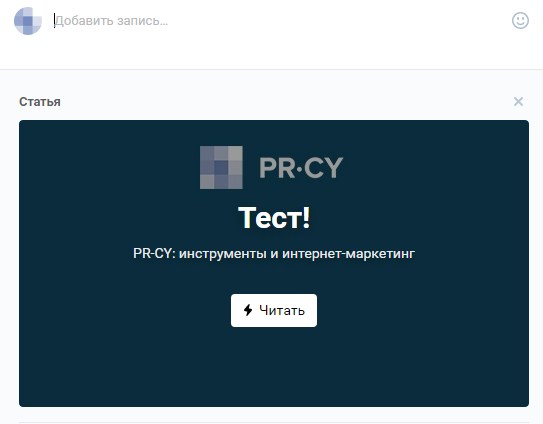 Иллюстрация для статьи с темным фоном
Иллюстрация для статьи с темным фоном
Еще одна рекомендация для картинок — не пишите на них слова «лайк», «репосты» и прочее, что теоретически можно отнести к накруткам. Алгоритмы ВКонтакте борются с лайко-попрошайками и занижают охват таких постов. Об этом говорит эксперимент Церебро Таргет: два одинаковых поста получили разный охват подписчиков, на одном из них был замазан «лайк»:
 Охваты у одинаковых постов
Охваты у одинаковых постов
Правильные размеры картинок для группы
Достаточно подробно тему оформления группы мы рассматривали в одной из статей, где также затрагивали вопрос правильных размеров для изображений. Лучше всего заранее ознакомиться с представленной инструкцией, чтобы избежать побочных трудностей в дальнейшем.
Подробнее: Как оформить группу ВК
Аватарка
Квадратная аватарка, равно как и вертикальная, не ставят перед вами ограничений в плане максимального размера. Однако минимальное соотношение сторон должно быть таким:
- Ширина – 200 px;
- Высота – 200 px.
Если вы хотите установить вертикальную фотографию сообщества, то необходимо придерживаться следующих пропорций:
- Ширина – 200 px;
- Высота – 500 px.
Миниатюра аватарки в любом случае будет обрезана с учетом квадратной ориентации.
Подробнее: Как создать аватарку для группы ВК
Обложка
В случае с обложкой соотношение сторон изображения всегда остается неизменным, даже если загруженное вами изображение несколько больше. При этом минимальные размеры равны следующим значениям:
- Ширина – 795 px;
- Высота – 200 px.
И хотя чаще всего достаточно придерживаться указанных выше размеров, все же на мониторах с большим разрешением возможны потери качества. Чтобы избежать этого лучше всего использовать такие размеры:
- Ширина – 1590 px;
- Высота – 400 px.
Подробнее: Как создать шапку для группы ВК
Публикации
Графические прикрепления к записям на стене не ставят четких требований по разрешению, но рекомендованные пропорции все же есть. Их определение напрямую зависит от автоматического масштабирования по следующему шаблону:
- Ширина – 510 px;
- Высота – 510 px.
Если загружаемая картинка вертикально или горизонтально ориентирована, то большая из сторон будет сжата до указанных выше размеров. То есть, например, изображение с разрешением 1024×768 пикселей на стене сожмется до 510×383.
Внешние ссылки
Как и у публикаций, при добавлении картинки для внешних ссылок или репостов происходит автоматическое сжатие по шаблону. В связи с этим наиболее рекомендованными являются следующие пропорции:
- Ширина – 537 px;
- Высота – 240 px.
В случае несоблюдения указанных рекомендаций добавленная иллюстрация будет попросту обрезана до нужного разрешения.
Если графический файл имеет вытянутую форму, сильно отличающуюся по соотношению сторон от рекомендаций, его загрузка будет невозможна. То же самое касается картинок с размерами меньше нужных.
При использовании изображений с разрешением больше рекомендованных значений масштаб будет меняться автоматически по тем же пропорциям. Например, файл 1920×1080 пикселей будет обрезан до 1920×858.
Подробнее: Как сделать картинку ссылкой ВК
В заключение следует заметить, что размеры изображений, при условии сохранения пропорций, не могут быть излишне большими. Так или иначе, файл будет адаптирован под один из шаблонов, а оригинал откроется при нажатии на иллюстрацию.
Опишите, что у вас не получилось.
Наши специалисты постараются ответить максимально быстро.
Закрепленный пост
Правильно оформить группу – это значит сделать так, чтобы посетители сразу поняли, что здесь они получат интересную и нужную информацию. Для этого выберите яркий и полезный материал с привлекательным заголовком и закрепите его в самом верху ленты новостей.
Чтобы закрепить запись, после публикации наведите курсор на значок меню в правом углу и выберите нужное действие.
Зафиксированный в верхней части страницы пост может заменить описание сообщества. Его можно красиво оформить, разместить навигационное меню или полезные ссылки, прописать правила группы. Картинка может быть продолжением или дополнением к аватару, если не используется обложка. Посмотрите, как это выглядит на образце.
Еще один способ привлечь внимание посетителей – закрепить видео. Когда пользователь заходит в сообщество, этот ролик автоматически начинает воспроизводиться, но чтобы не быть слишком навязчивым, он прокручивается без звука
Если человек заинтересуется, то сам настроит громкость. Создать короткие видеоролики можно с помощью видеоконструктора Supa.
Что еще можно закрепить в шапке сообщества:
самый популярный пост, который уже набрал много лайков и комментариев;
анонс важного события;
сообщение о скидках и акциях;
розыгрыши;
опросы;
отзывы клиентов.
А также любую информацию, которая поможет удержать внимание посетителей и убедит их сделать действия на странице группы: подписаться, перейти по ссылкам, оставить заявку, поставить лайк, поделиться записью
Какие использовать размеры в группе в ВК
Аватар для группы — одно из основных изображений, на которое посетитель обращает внимание в первую очередь. Размер аватара начинается от 200×500 пикселей, а его миниатюра составляет 200х200 пикселей
Миниатюру подбирает сам администратор сообщества при загрузке аватара. Отображение аватара может меняться в зависимости от наличия обложки, а также от того, через что пользователь просматривает группу, через полную версию сайта или через мобильную. Обложка для группы — относительно новое явление, с появлением которого у администраторов сообщества есть возможность делать свои площадки еще более яркими и красочными. Рекомендуемый размер обложки — 1590х400 пикселей. Как и аватар, обложка имеет свойство меняться. Причина такая же — способ просмотра сообщества (живая обложка в группе в ВК имеет другие размеры). Размер изображений для постов — это то, что должен знать каждый владелец группы, поскольку каждый день в сообществах публикуются новые посты, которые не обходятся без качественных изображений. Минимальный размер следующий — 510х510 пикселей. Статьи во Вконтакте — это еще одно обновление, которое начало функционировать в начале этого года. Обложку для статьи рекомендуется подбирать следующего размера — 510х286 пикселей, поскольку такой вариант является оптимальным. Сниппет — это блок, который автоматически добавляется при наличии ссылки. При необходимости, изображение этого блока можно поменять, а делать это лучше исходя из нижеуказанных рекомендаций. Размер рекомендуется выбирать такой — 537х240 пикселей. Обложка фотоальбома — это то, что может подчеркнуть его тематику определенным изображением. Рекомендуемый размер — 1200х800 пикселей. Не стоит забывать про те 200 пикселей, которые отнимаются от нижней части изображения при просмотре альбома через мобильную версию. Товары — очередная новинка. Рекомендуемый размер очень легко запоминается, потому как находится в следующем числовом диапазоне — 1000х1000 пикселей. Видеозаписи — неотъемлемая часть любой социальной сети. Для того, чтобы у подписчиков была возможность смотреть видео в HD качестве, размер должен быть минимум таким — 1280х720 пикселей. Истории — это интересная вещь, которая тоже была запущена не так давно. Рекомендуемый размер для фото — 1080х1920 пикселей, для видео — 720х1280 пикселей.
Хорошее оформление сообщества в ВК — это один из факторов, который привлекает пользователей и заставляет их становиться подписчиками. Даже если страница содержит в себе «информацию на миллион», вряд ли кто-то ее заметить, если в группе отсутствует оформление. Потратив всего пол часа своего времени на изучение этого вопроса, дела могут пойти в гору уже на следующий день. Стоит только захотеть.
Обложка для сообщества ВК
В некоторых группах ВК в 2020 году можно заметить, что аватар отсутствует. Вместо него на всю ширину расположена обложка. На ней обычно изображён логотип группы с кратким описанием. Или даже реклама каких-то событий. Её размеры должны быть следующими: 1590 x 400 пикселей. Но если сделать картинку на всю площадь обложки, она может не полностью отображаться на мобильных устройствах. Поэтому рекомендуется создавать картинки, где будут отступы со всех сторон к центру. А еще проще — делайте основное изображение таким: 1196 x 315 px. После чего сделайте простой белый фон, поместив картинку на белое полотно в редакторе с размером 1590 x 400.
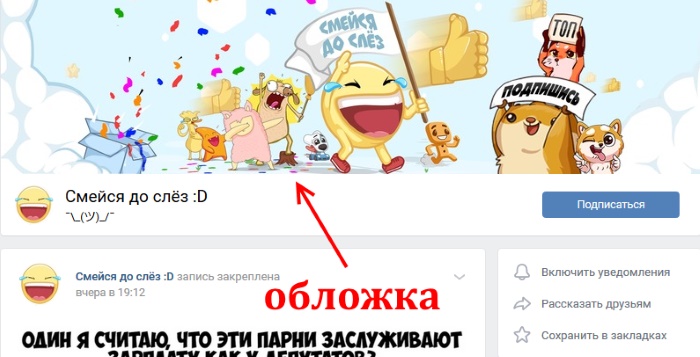
Обложка группы ВКонтакте
Сделать это можно в любой программе, включая стандартный Paint в Windows. На фоне также можно сделать бледными цветами несколько ваших логотипов, чтобы оно не было скучным. Или добавить в него другие графические элементы. Недавно разработчики ВКонтакте предоставили возможность сообществам размещать «живые» обложки. Это короткие видеоролики, которые могут сменять друг друга в определённое время. Всего доступно для загрузки до 5 роликов.
В «живых» обоях можно применять как видеоролики, так и изображения. Доступны 3 разных варианта оформления обложек: видео, картинки и картинки, изменяющие размер. В этом случае миниатюру аватарки для группы в ВК нужно загружать отдельно.
Чтобы добавить обложку:
- Нажмите кнопку «Управление группой» справа;
- Выберите кнопку «Настройки»;
- Найдите среди пунктов здесь строку «Обложка сообщества»;
- Установите свою обложку для группы.
Как сделать картинку в шапке группы вк
Итак, нам нужно убрать аватарку в своей группе, и сделать для нее обложку вверху страницы.
Перед тем, как соберетесь загрузить нужное изображение, сначала потребуется его сделать, используя те размеры, которые я указала в первом пункте.
Чтобы создать картинку, я воспользуюсь Adobe Photoshop. Вы можете взять любую другую программу, которая позволит сделать нужный размер.
Создаю новый файл размера 1590x400px и вставляю в него нужную мне картинку. Дальше сохраняю его, но не обычным способом, а выбрав пункт «Save for Web & Devices»
Обратите внимание на размеры сохраняемого файла. Дальше нажимаю «Save»
Если пользуетесь другой программой, тогда сохраняйте обычным способом – или «Сохранить», или «Сохранить как». Формат изображения должен быть *.jpg, *.gif, или *.png.
После того, как обложка будет готова, под аватаркой нажмите на три горизонтальные точки и выберите из выпадающего меню пункт «Управление сообществом».
Справа в меню должна быть открыта вкладка «Настройки». Теперь в разделе «Основная информация» в поле «Обложка сообщества» нажмите на слово «Загрузить».
Дальше нажмите на кнопку «Выбрать файл».
Обратите внимание, он должен быть определенного размера: 1590х400, и формата: *.jpg, *.gif, *.png
Найдите через открывшееся окно проводника картинку, которую только что сделали, выделите ее и нажмите «Открыть».
Подождите, пока она загрузится. Затем, используя маркеры в углах, можно указать, какая область будет отображаться на странице. Нажмите «Сохранить и продолжить».
После того, как обложка будет загружена, вернитесь к главной странице своей группы.
Теперь у Вас вверху красивое изображение, которое будет привлекать посетителей.
Если навести на обложку курсор, то в правом верхнем углу появятся три значка. Вы сможете загрузить новую картинку, редактировать выбранное изображение или удалить его со страницы группы.
На этом все. Думаю, Вам понравится, как выглядит сообщество с новой шапкой. А мы будем ждать, когда появятся новые функции Вконтакте, чтобы Вам про них рассказать.
Заключение
Мы рассмотрели основные моменты оформления группы во ВКонтакте. Не откладывайте в долгий ящик, начните работать над внешним видом сообщества как можно быстрее, чтобы привлечь подписчиков и клиентов в ваш бизнес. Если первый вариант дизайна будет не самым профессиональным или со временем надоест, оформление можно изменить. К тому же тренды постоянно меняются, а в социальной сети добавляются новые возможности.
Если у вас уже есть серьезный бизнес, и не хочется терять время на самостоятельную работу над сообществом, закажите готовый дизайн. Чтобы сделать это, посмотрите разные предложения, изучите портфолио дизайнеров, стоимость услуг и договоритесь о сотрудничестве.
При работе над пабликом не забудьте о полезном контенте и функциональных элементах. Они не менее важны, чем яркий внешний вид страницы. Поэтому рекомендую к прочтению руководство по стартовому наполнению сообщества.
До новых встреч, друзья.








